Cómo hacer o crear un mapa mental en Word fácilmente y gratis
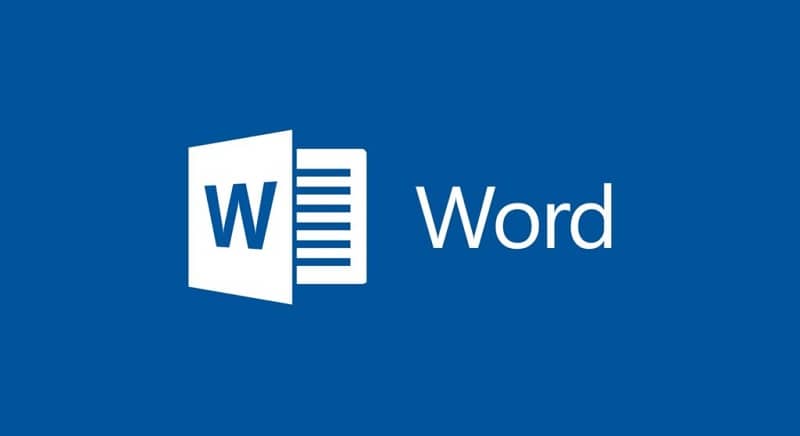
Los mapas conceptuales no son útiles solo en la etapa escolar o en la universidad. También son un material de apoyo visual, útil para representar conceptos breves de manera ordenada.Una manera sencilla de hacer un mapa conceptual es a través de Word pero, ¿Cómo hacer un mapa mental en Word fácilmente? No busques más respuestas, ya que en este artículo te enseñaremos cómo hacerlo.
Cómo hacer o crear un mapa mental en Word
Tal vez estés acostumbrado a utilizar Word en reiteradas oportunidades para escribir documentos, pero Word no es sólo útil para editar y crear textos. También sirve para hacer una infinidad de cosas que de seguro no sabías, y entre ellas está el hacer mapas conceptuales.
Para hacer dichos mapas conceptuales tendrás dos métodos sencillos de hacerlos, y sólo requerirás de tener cualquier versión de Microsoft Word instalada en tu pc o puedes instalarla desde su sitio web oficial.
Método 1: Desde el apartado “Formas” en Word
Para la realización de este primer método de hacer un mapa conceptual en Word, debes abrir un documento nuevo. Luego, debes dar clic en la parte que dice “Insertar” justo al lado de la palabra “Inicio”. Después de haber pulsado allí, buscar el apartado “Formas” y darle clic.
Una vez hayas hecho clic, se desplegará una ventana con formas como círculos, flechas, líneas y otros símbolos. Elige una forma de tu preferencia y luego debes pulsar en la hoja en blanco para que este se plasme y quede allí.
Luego de haber hecho esto, tendrás la opción de cambiar tanto el color de relleno como el del borde. También puedes adecuar el alto y ancho de tu figura de acuerdo a tus gustos y necesidades.
Luego das clic en medio para escribir o tocas cualquier letra del teclado y se programará para que escribas dentro de la forma. Ahí podrás escribir la información que desees; además para añadir más puntos o formas repite los pasos anteriores.
Para añadir flechas que conecten los puntos sólo debes cambiar la forma por una flecha y pegarla de la misma manera que las formas anteriores.
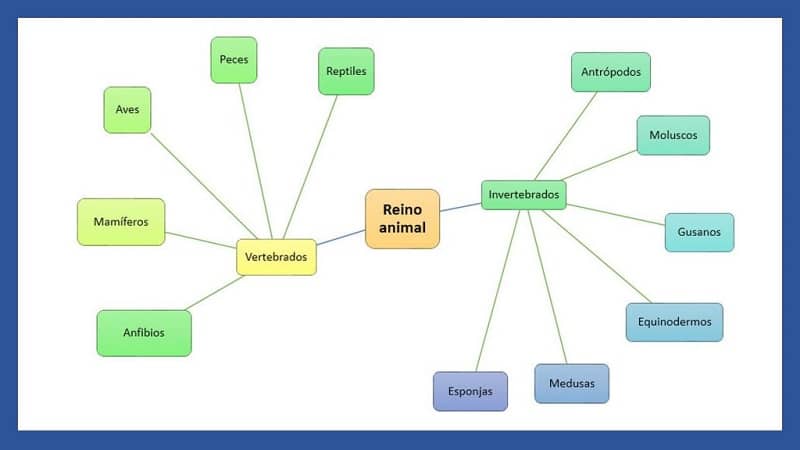
Método 2: Usando el apartado SmartArt en Word
A diferencia del método anterior que era un poco más libre, ya que podías elegir tú mismo las formas para el mapa conceptual, con el apartado “SmartArt” tendrás una serie de gráficos predeterminados, útiles para comunicar información de manera muy visual.
Para llegar hasta este apartado, de igual manera debes ir a un documento nuevo de Word, luego dirigirte a “Insertar”, y justo al lado del apartado “Formas”, está la opción de “SmartArt”.
Da clic en dicha opción e inmediatamente se debería abrir una ventana emergente en la cual del lado izquierdo te aparecerán una serie de opciones. Entre esas opciones hay alguna que seguro se ajustarán a tus necesidades y gustos.
Por ejemplo, en una de estas opciones, titulada “Ciclo” podrás ver varias opciones que seguro te encantarán. O dar clic en “Todos”, para visualizar todas las diferentes opciones a tu alcance. Después debes dar clic en la que escojas y pulsar “Aceptar”.
Entonces, inmediatamente se cargará en el documento y podrás empezar a escribir con diversas fuentes bonitas de sitios web como Dafont donde se pueden descargar fuentes, cambiar tu mapa conceptual de color y demás opciones.
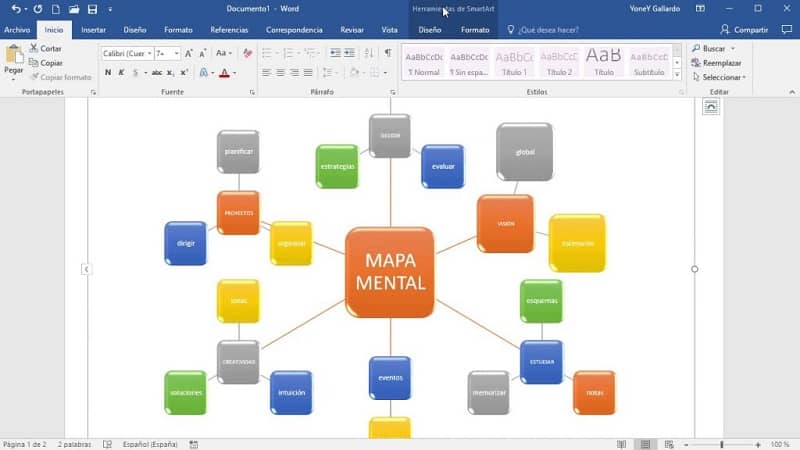
Beneficios de realizar un mapa mental en Word
Al realizar un mapa mental desde Microsoft Word, te estás dando la oportunidad de realizar el mismo de una manera más sencilla y personalizada, siguiendo y creando paso a paso el mapa mental de manera que se ajuste a tus necesidades y preferencias. Además, contarás con muchísimas opciones visualmente atractivas que pueden garantizar el éxito de tu mapa mental.
Y con Word podrás hacer todo eso sin problemas ni limitantes. De hecho, tendrás muchas además de un mapa mental, puedes cambiar y hacer un mapa conceptual en vez de uno mental e incluso podrás crear otro tipo de apoyo visual, como un diagrama de árbol.
¿Pudiste notar lo sencillo y además de gratuito que puede ser hacer un mapa mental en Word? Requiere de simples pasos y además tienes dos métodos diferentes a tu alcance para hacer los mapas conceptuales y que queden perfectos.